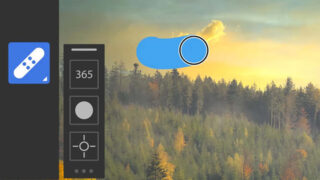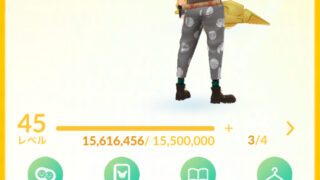【A】Miracastに対応した液晶テレビやレシーバーを利用します
Windows 11/10では「Miracast」と呼ばれる規格を用いて、Wi-Fi経由で対応したディスプレイにPCの画面を出力することが可能です。
Miracastは、Wi-Fiに関する業界団体であるWi-Fi Allianceによって策定された無線通信によるディスプレイ伝送技術であり、Windows 10/11やAndroidのバージョン4.2以降がサポートしています。
Windows 11の場合、「設定」アプリを開き、「Bluetoothとデバイス」を選択します。その「デバイス」欄にある「デバイスの追加」ボタンをクリックし、表示された「デバイスを追加する」ウィンドウで「ワイヤレスディスプレイまたはドック」を選択しましょう。
Windows 10では、アクションセンターの「接続」をクリックすると、一覧にMiracastで接続可能な液晶テレビなどが表示されます。また、11と同様に、「設定」画面の「Bluetoothとその他のデバイス」から「デバイスを追加する」ウインドウを表示しても追加できます。
なお、Miracastを使ってワイヤレスで画面を出力するには、液晶テレビなど画面を表示するデバイスもMiracastに対応している必要があります。対応していない場合はMiracast対応のレシーバーを取り付けることで画面を出力できるようになります。